
انظر أولاً ، قائمة التفضيلات على Facebook
مع وجود العديد من الأصدقاء على Facebook ، من المؤكد أن ملف الأخبار الخاص بك يزدحم وأثناء قيامك بالتمرير لأسفل في ملف الأخبار الخاص بك ، قد يستغرق الأمر وقتًا طويلاً للعثور أخيرًا على شيء كنت تريد إلقاء نظرة عليه. قد يكون هذا منشورًا من شخص تعرفه ، أو صفحة كنت تتابعها. يمكنك تعديل قائمة المنشورات التي يجب أن تراها أولاً على Facebook. يمكنك إضافة قائمة تفضيلات على Facebook الخاص بك ، والتي ستظهر لك منشورات هؤلاء الأشخاص أولاً. قد يختلف ترتيب هذه التفضيلات ، ولكن سيكون الأشخاص أو الصفحات التي تختارها دائمًا في صدارة ملف الأخبار. هذه طريقة جيدة لإضاعة وقت أقل على Facebook حيث سترى بسرعة تحديثات من الأشخاص المهمين ثم متابعة عملك.
اتبع الخطوات كما هو مذكور أدناه لتغيير قائمة التفضيلات الخاصة بك لملف الأخبار على Facebook.
- قم بتسجيل الدخول إلى حساب Facebook الخاص بك. ستكون نافذة موجز الأخبار هي شاشتك الافتراضية في الوقت الحالي. انقر فوق السهم المتجه لأسفل الموجود في الزاوية العلوية اليمنى من الصفحة كما هو موضح بالسهم في الصورة أدناه.
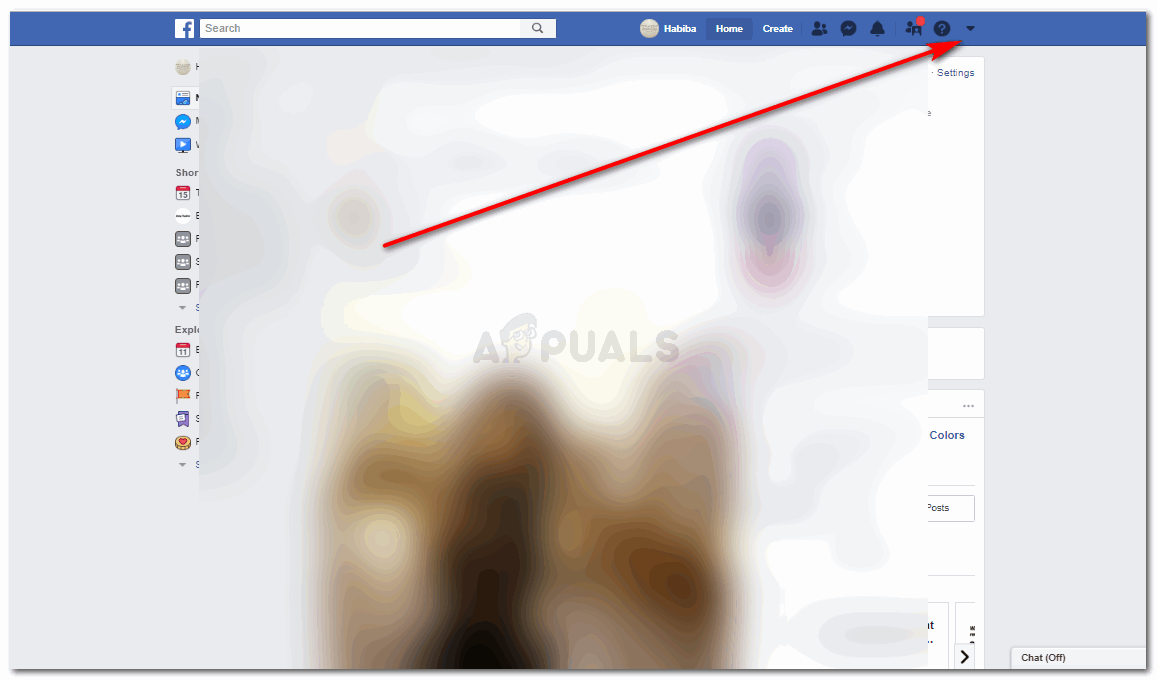
سجّل الدخول إلى Facebook
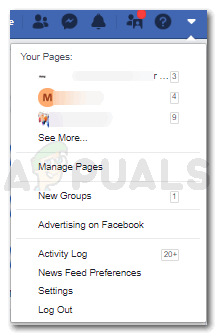
انقر فوق القائمة المنسدلة
- حدد خيار 'تفضيلات موجز الأخبار' في القائمة المنسدلة التي تظهر بمجرد النقر فوق السهم المتجه لأسفل ، والنقر فوق هذا.
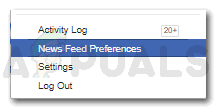
تفضيلات موجز الأخبار
- ستفتح نافذة تعرض لك جميع خيارات التفضيلات. لا يمكنك فقط تعديل من تراه أولاً في ملف الأخبار الخاص بك ولكن يمكنك أيضًا إلغاء متابعة الأشخاص الموجودين في قائمتك حتى لا تظهر منشوراتهم أو تحديثاتهم في موجز الأخبار الخاص بك. تحقق من الصورة أدناه لاستكشاف الخيارات المختلفة ضمن التفضيلات.
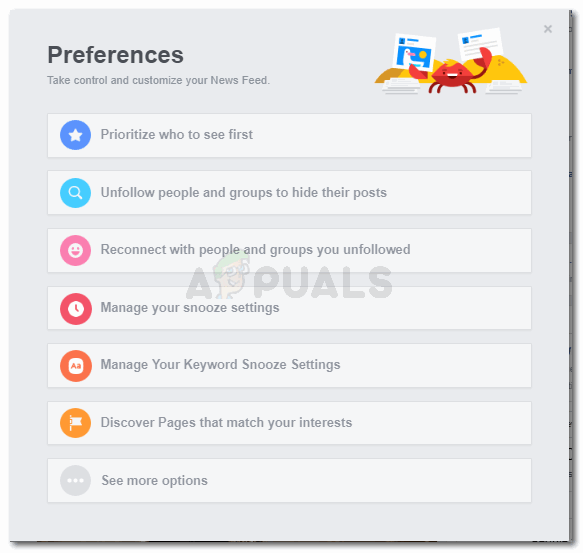
التفضيلات على Facebook
- انقر على الخيار الأول الذي يقول 'إعطاء الأولوية لمن يراه أولاً'. هذا هو المكان الذي يمكنك فيه تحديد الأشخاص والصفحات من قوائم Facebook الخاصة بك ، وتحديد أولوياتهم بحيث يكونوا هم الذين يظهرون 'أولاً' في موجز أخبار Facebook الخاص بك.
- عندما تنقر على 'إعطاء الأولوية لمن تراه أولاً' ، سيتم توجيهك إلى نافذة أخرى ستظهر لك القائمة في شكل صور مصغرة ، لجميع الأشخاص الموجودين في قائمتك ، وجميع أصدقائك ، وجميع الصفحات التي تابعتها على الإطلاق حتى الميعاد. هذا هو المكان الذي ستنقر فيه على الصور المصغرة للأشخاص الذين تريد إظهار 'FIRST' في ملف الأخبار الخاص بك. يمكنك تحديد ما يصل إلى 30 شخصًا / صفحة.
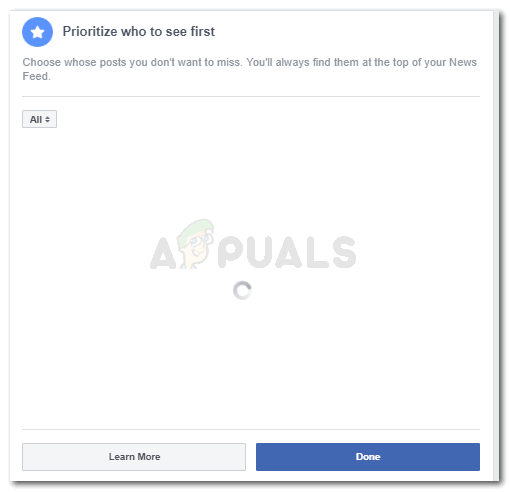
صور مصغرة للأشخاص أو صفحات في قائمتك
- يؤدي النقر فوق الصورة المصغرة إلى إضافة رمز النجمة إلى يمين الصورة المصغرة التي قمت بالنقر فوقها للتو. هذا يعني أنه تمت إضافة تلك الصورة المصغرة المحددة لشخص أو صفحة إلى قائمة التفضيلات الخاصة بك لموجز الأخبار. من الآن فصاعدًا ، ستجد منشورات هذه الصفحة / الشخص أولاً في موجز الأخبار الخاص بك ، جنبًا إلى جنب مع الأشخاص الآخرين الذين حددتهم لمشاهدتهم أولاً من خلال نفس العملية.
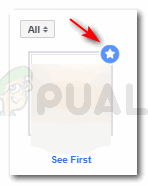
تظهر أيقونة النجمة على الصورة المصغرة التي تحددها
بمجرد تحديد التفضيلات ، تحتاج إلى النقر فوق 'تم' ، الرمز الأزرق الذي يظهر في الجزء السفلي الأيمن من هذه النافذة الحالية.
- ستتم إعادتك الآن إلى نافذة 'التفضيلات' ، والتي ستظهر الآن علامة التجزئة أمام خيار 'إعطاء الأولوية لمن يراه أولاً'.
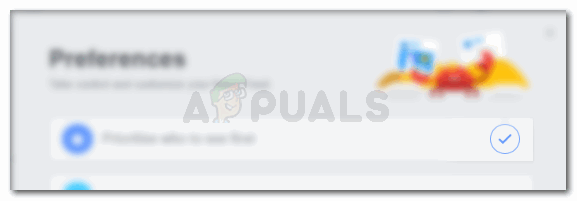
ضع علامة أمام قائمة الرؤية الأولى الخاصة بك
هذه ليست الطريقة الوحيدة لتعيين تفضيلاتك على Facebook. يمكنك أيضًا وضع علامة 'انظر أولاً' على شخص ما ، عند متابعته ، أو على وشك متابعته. لذلك ، عليك اتباع الخطوات كما هو مذكور أدناه.
- افتح الصفحة التي تريد متابعتها أو تتابعها بالفعل.
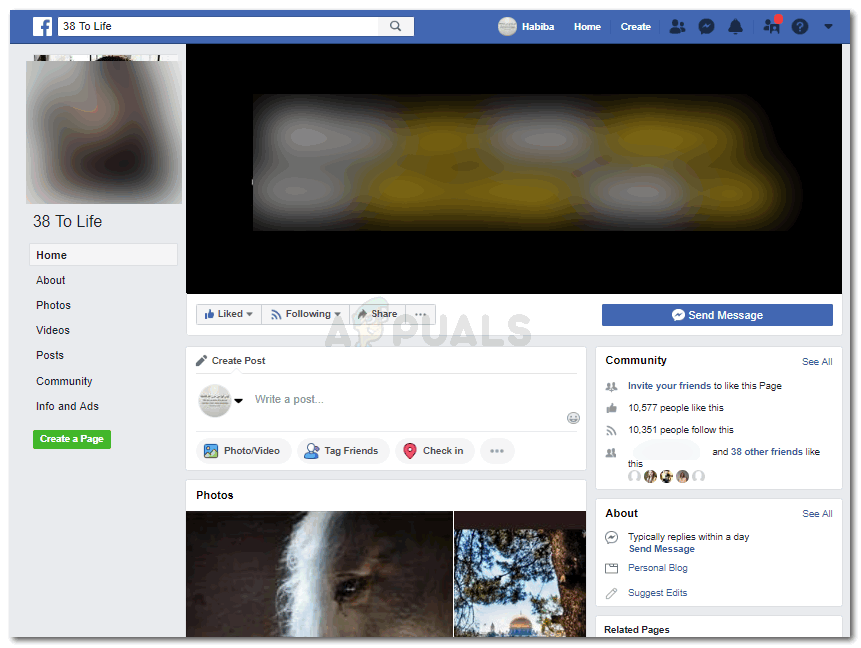
ملف تعريف الصفحة
- انقر فوق رمز 'التالي' الذي يظهر مباشرة أسفل صورة الغلاف الخاصة بهم.
إذا لم تكن قد اتبعت هذه الصفحة ، فمن الممكن أن تكون الكلمة 'متابعة' بدلاً من المتابعة. وفي هذه الحالة ، سيتعين عليك اتباع الصفحة أولاً ، ثم الانتقال إلى الخطوة التالية. - الخطوة التالية هي تحديد خيار 'See First' ، كما هو موضح في الصورة أدناه.
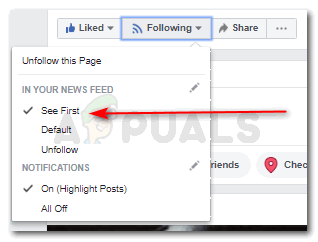
انظر أولاً تحت الأيقونة التالية
يمكنك اتباع هذه الخطوة لكل صفحة تريد متابعتها.
بالنسبة للأصدقاء الموجودين في قائمتك ، وأولئك الذين تعتبرهم مقربين ويريدون رؤية معظم نشاطهم على Facebook ، يمكنك إضافتهم إلى قائمة 'الأصدقاء المقربين'. يمكن أن تختلف إضافة شخص ما إلى 'Close Friend' قليلاً عن شكل خيار 'المشاهدة أولاً'. عندما نضيف شخصًا ما إلى قائمة المشاهدة الأولى ، فإننا نرى فقط منشوراته أولاً ، في ملف الأخبار لدينا. ولكن إذا أضفنا شخصًا ما إلى قائمة 'الأصدقاء المقربين' ، فسيتم إخطارنا كلما نشر شيئًا ما على Facebook.
- انتقل إلى ملف تعريف الصديق الذي تريد إضافته إلى هذه القائمة.
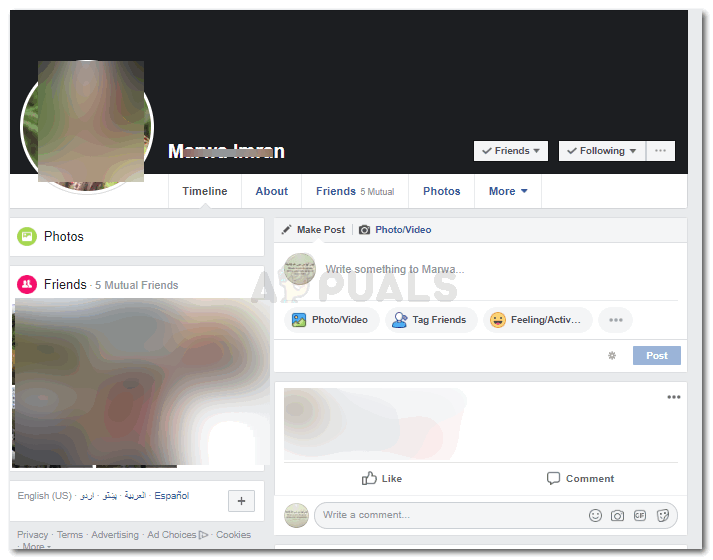
الملف الشخصي للأصدقاء
- انقر فوق الخيار المسمى 'الأصدقاء'. سيُظهر لك هذا قائمة منسدلة بالخيارات لصديقك.
- يمكنك الآن النقر فوق 'Close Friends' ، وهذا سيضيفهم إلى قائمة الأصدقاء المقربين.

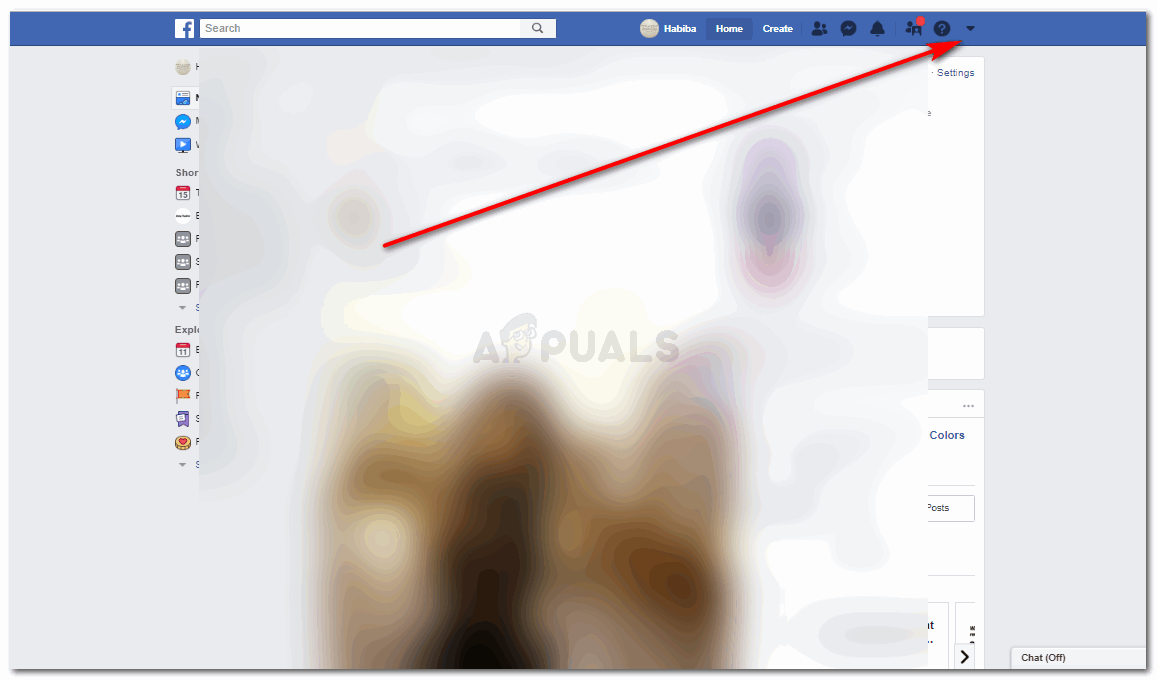
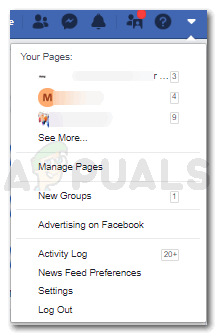
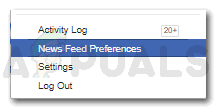
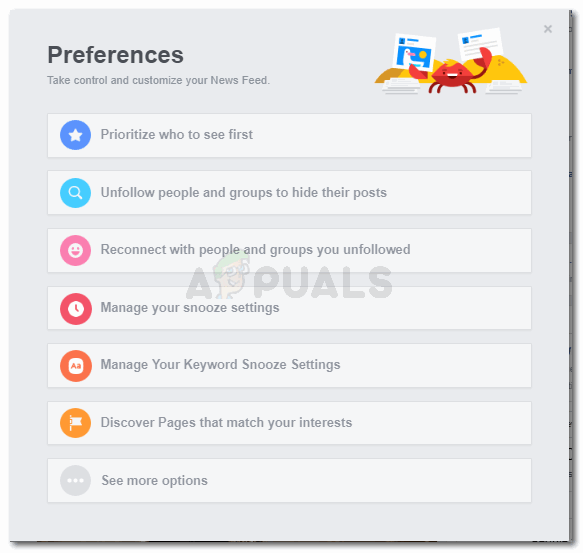
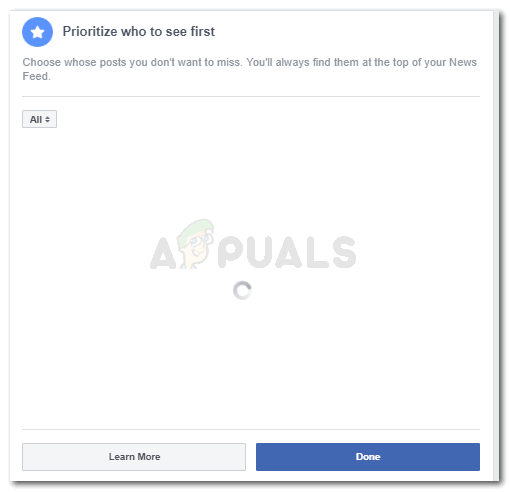
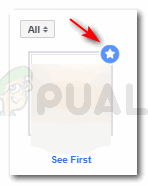
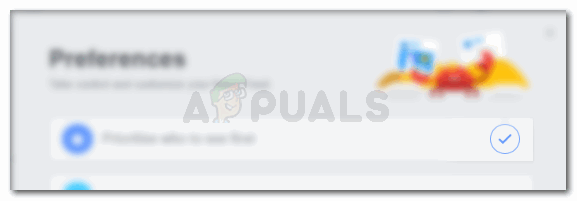
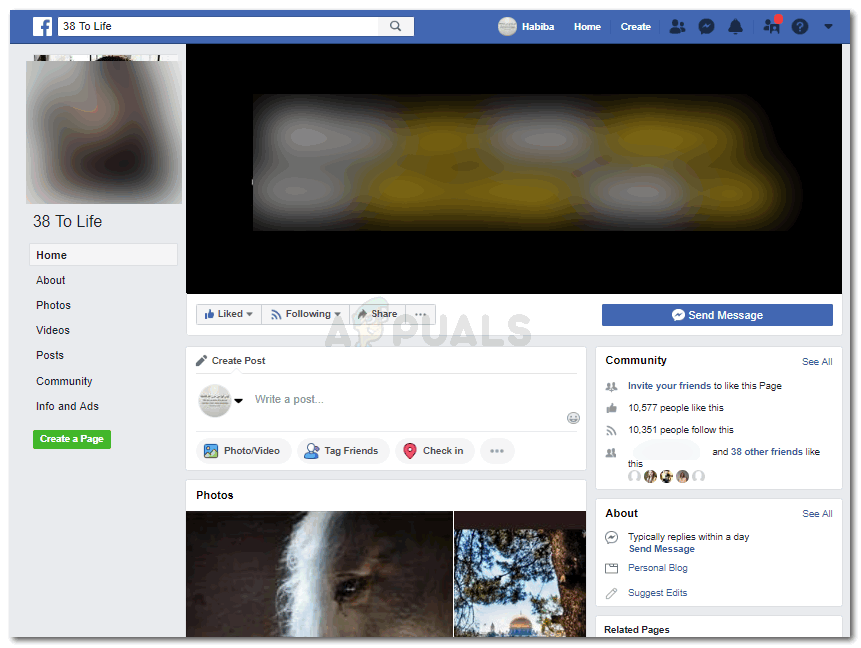
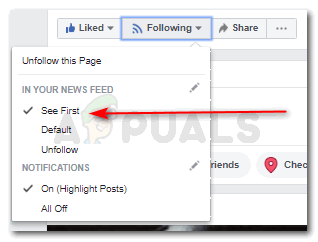
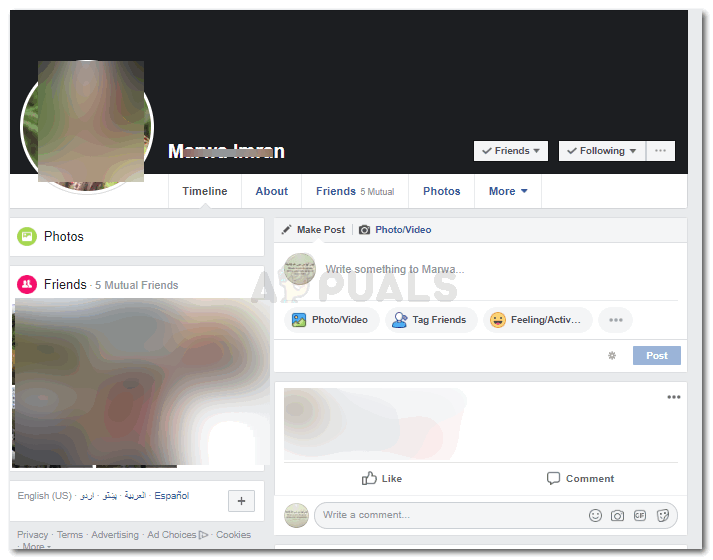












![تنزيل League of Legends بطيء جدًا [إصلاحات]](https://jf-balio.pt/img/how-tos/45/league-legends-downloading-too-slow.jpg)




![مشاكل اتصال OneDrive على Windows 7 و 10 [Fix]](https://jf-balio.pt/img/how-tos/68/onedrive-connectivity-issues-windows-7.png)




